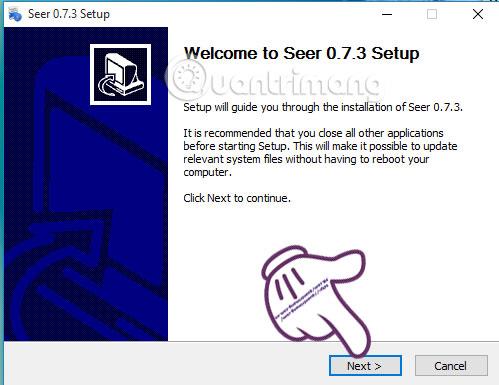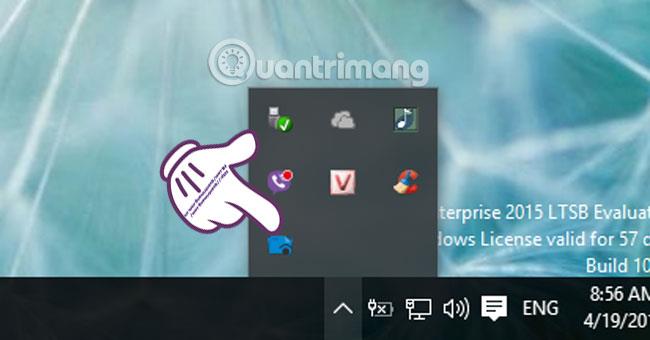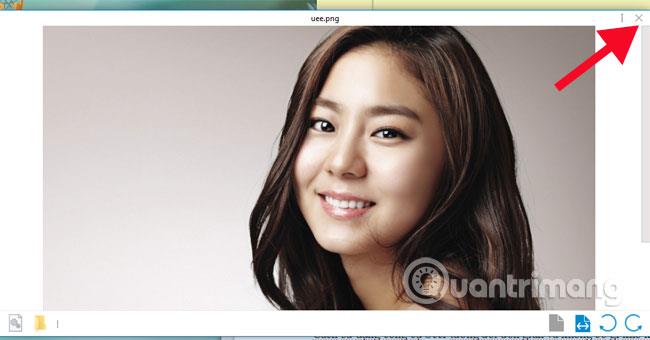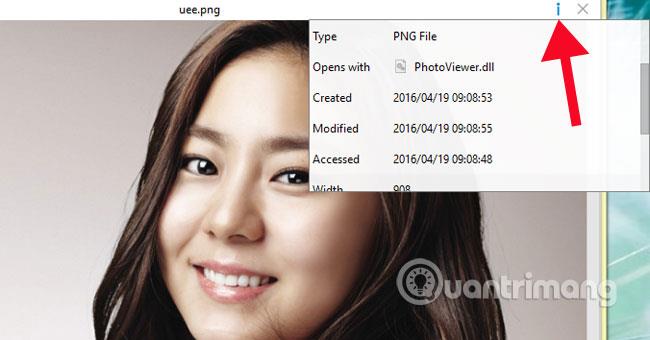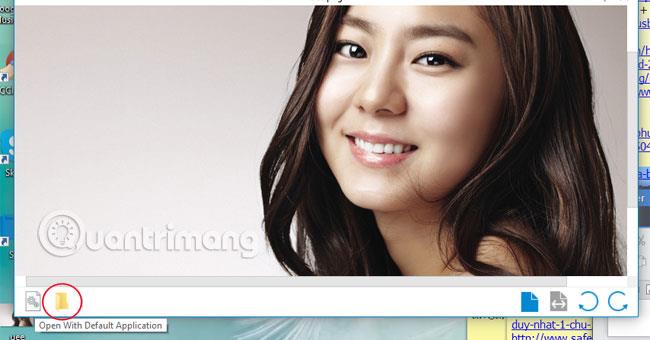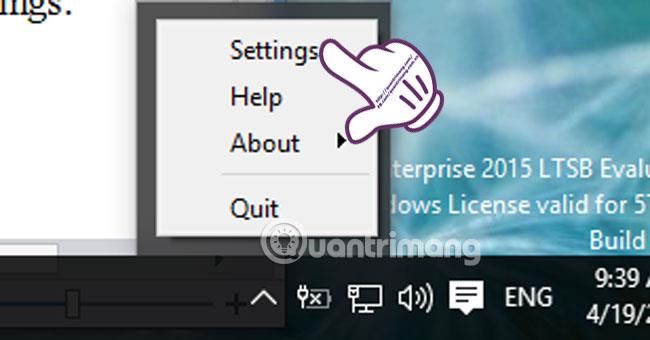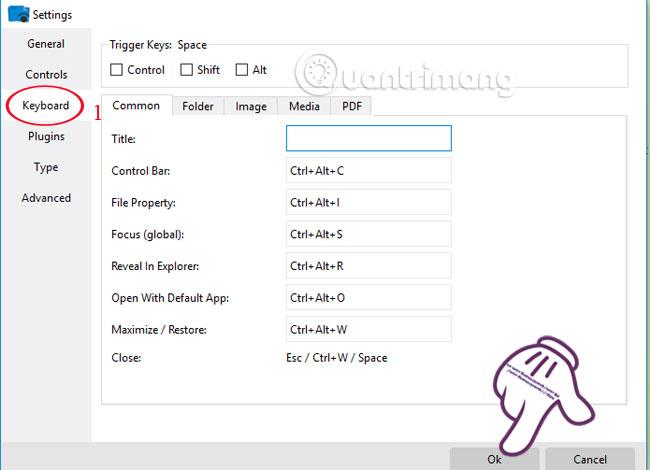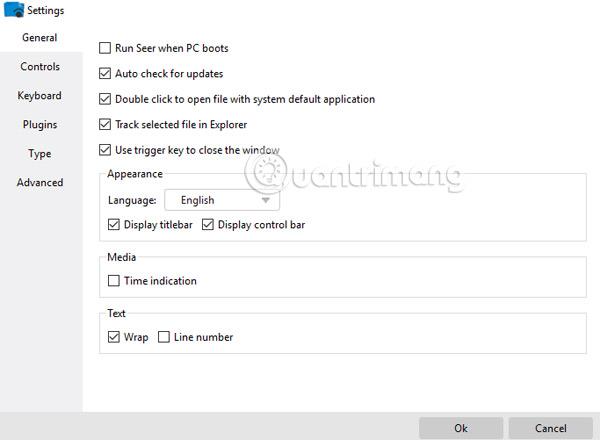A Quick Look az egyik olyan funkció, amelyet sok OS X-felhasználó szeret. Az összes műveletet, például a képfájlok és PDF-adatfájlok megtekintését, csak a szóköz billentyűvel kell használnunk. Az összes fájltartalom azonnal megjelenik, anélkül, hogy bármilyen más támogató alkalmazásra lenne szükség.
Mostantól a Windows-felhasználók is megtapasztalhatják a Quick Look funkciót az ingyenes Seer eszköznek köszönhetően, meglehetősen kis mennyiséggel. Ebben a cikkben a Tips.BlogCafeIT elvezeti Önt, hogyan telepítheti és használhatja a Seer-t a Quick Look Windows rendszerbe való átviteléhez.
1. lépés:
Először is telepítenie kell a Seer eszközt a számítógépére a következő hivatkozás segítségével . A telepítés rendkívül egyszerű, csak kattintson a Tovább gombra a folyamat befejezéséhez.
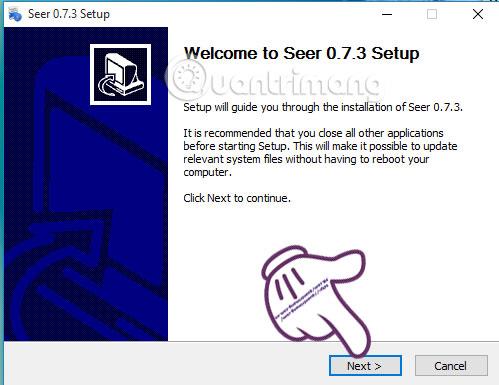
A számítógépen való sikeres telepítés után az eszköz ikon megjelenik a tálcán.
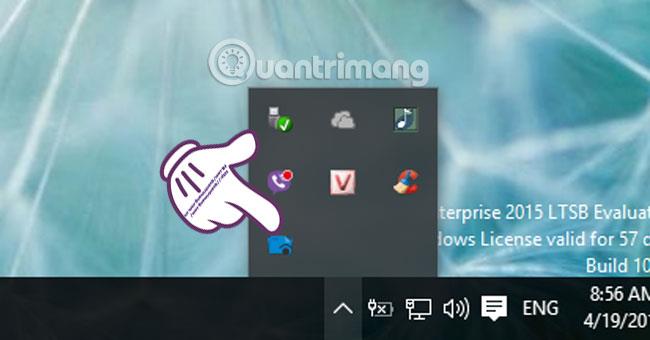
2. lépés:
A Seer eszköz használata viszonylag egyszerű és nem túl nehéz.
A kép megtekintéséhez kattintson a fájlra, és nyomja meg a szóköz billentyűt . A Látó ablak közvetlenül ezután jelenik meg.

3. lépés:
Az ablak bezárásához kattintson a kép tetején található X ikonra .
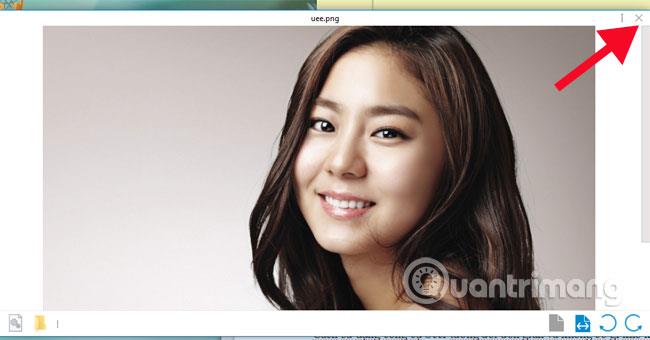
A kép információinak megtekintéséhez kattintson az i betű ikonra .
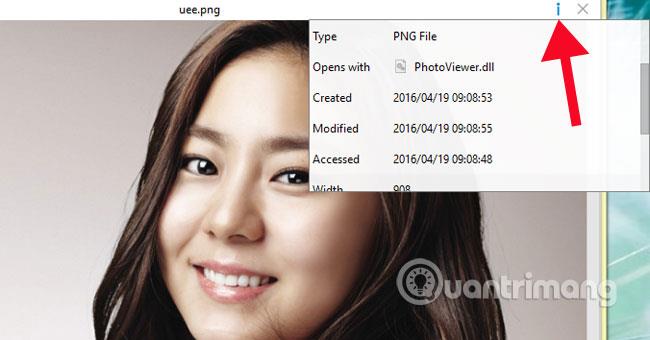
Forgassa el a fényképet különböző szögekbe vagy nagyítsa ki.

Vagy a Fájlkezelő ikon segítségével érheti el a fájl helyét .
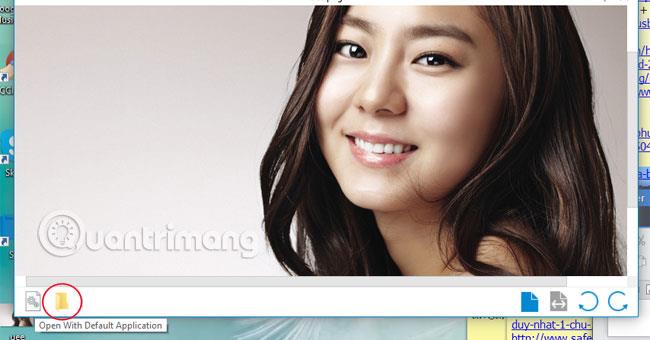
4. lépés:
A Seer eszközben is módosíthatjuk a beállításokat, ha a tálcán jobb gombbal a szoftver ikonjára kattintunk, és kiválasztjuk a Beállítások menüpontot .
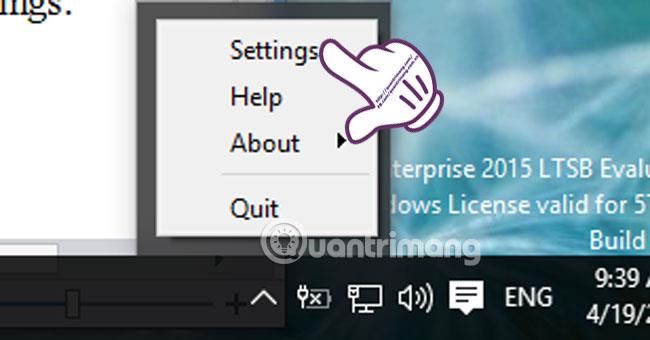
5. lépés:
A gyorsabb műveletek gyorsbillentyűinek beállításához kattintson a Billentyűzetre , és tetszés szerint módosíthatja azokat. Ebben beállíthatja a Mappa, Kép, Média, PDF billentyűzet műveleteit is.
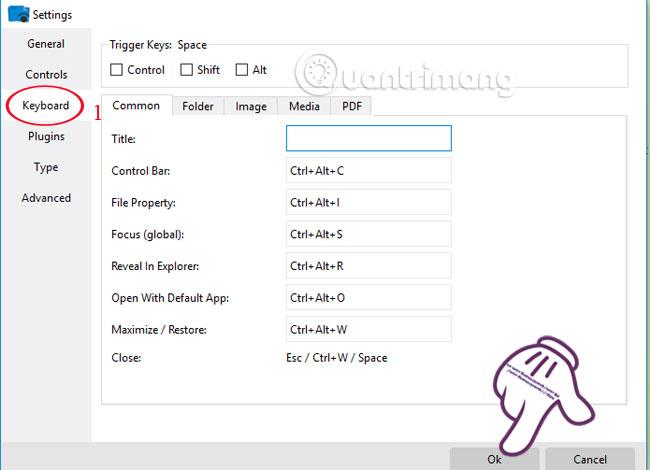
6. lépés:
Ezen kívül sok más beállítást is megismerhetünk a Seer-en, beleértve:
- Általános : Általános beállítások a Látóhoz.
- Kezelőszervek : vezérlési beállítások.
- Bővítmények : bővítmények telepítése.
- Típus : támogatott Seer fájlformátum.
- Speciális : speciális beállítások.
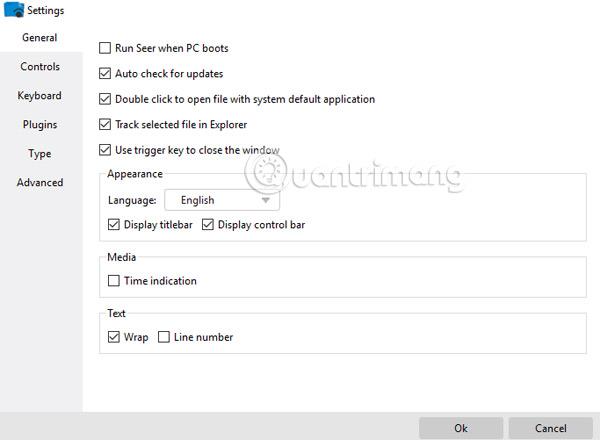
Így megtapasztalhatja a vonzó Quick Look funkciót közvetlenül a Windows rendszeren az egyszerű Seer eszköznek köszönhetően.
További információért olvassa el a következő cikkeket:
Reméljük, hogy a fenti cikk hasznos volt az Ön számára!